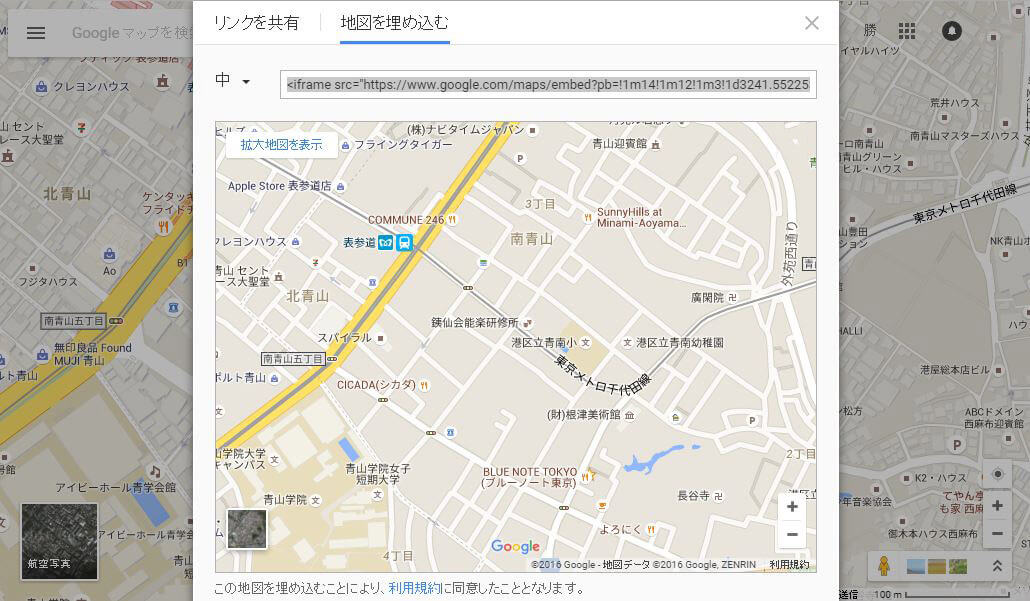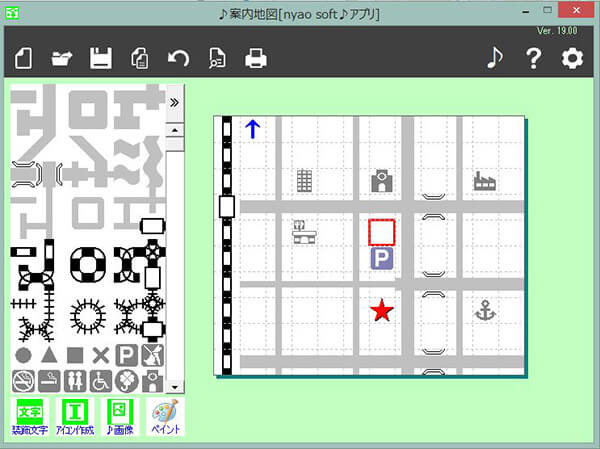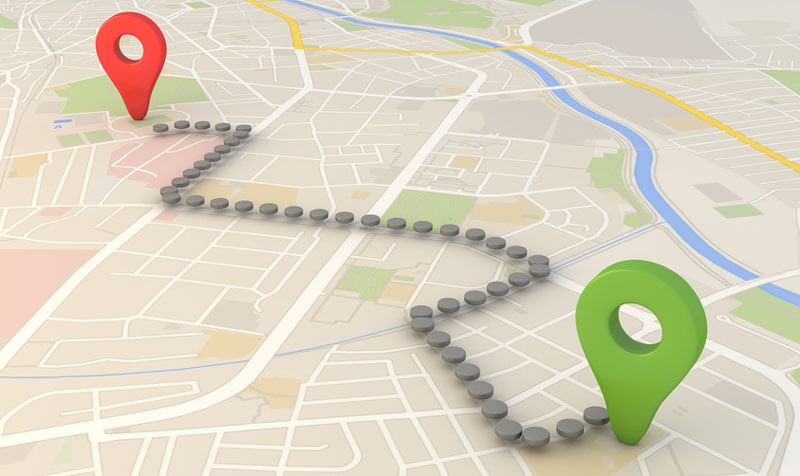
【Web・印刷両対応】簡単・正確な案内地図の作り方まとめ
- 189333
- views
イベントの宣伝や販売促進など、さまざま告知媒体で必要になる「案内地図」。実際に作ろうとすると、デザインの経験や知識がある程度必要になります。そこで今回は、Webサイトやブログなどのインターネットメディアと、チラシ・ポスターなど印刷媒体のそれぞれに向けて、簡単で正確な道案内を作成できる方法をご紹介します。
※トップ画像クレジット:
© style67 – Fotolia.com https://jp.fotolia.com/id/62207459
■Web上に載せるならGoogleマップが楽
もし、Webサイトやブログ、SNSなどの告知で地図を載せる場合は、おなじみのGoogleマップを埋め込み表示させる方法が最も楽でおすすめです。
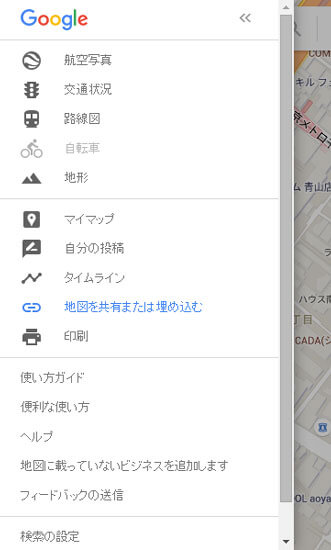
使い方は簡単で、埋め込みたい場所・範囲をGoogleマップで表示させて、メニューから「地図を共有または埋め込む」を選択。
生成された埋め込みコードを貼り付けることで、
このように、ブログに埋め込むことができます。
ですが、ただGoogleマップを埋め込んだだけでは、目的地の場所や、そこに至るルートなどがわかりにくいものになってしまいます。
そこで、Googleマップの「マイマップ」機能を使います。
メニューから「マイマップ」を選び、一番下の「地図を作成」をクリック。表示させたい場所・範囲を指定します。
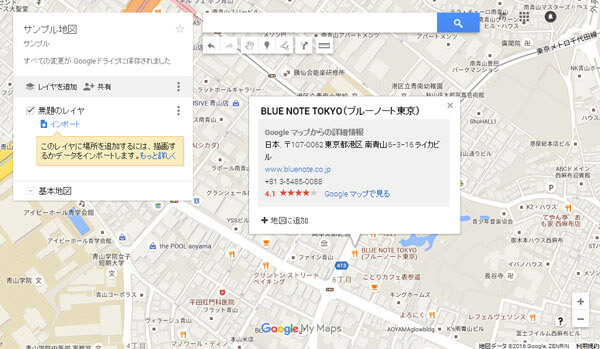
目的地が地図上にある場合は、それをクリックして、「+地図に追加」をクリックします(このサンプルでは、「ブルーノート東京」を目的地にしています)
もし、目的地が地図上にない場合は、上部メニューの「マーカーを追加」を選択し、地図上の目的地をクリックして設定します。
次に、上部メニューの「ルートを追加」を選択して、道案内を設定しましょう。
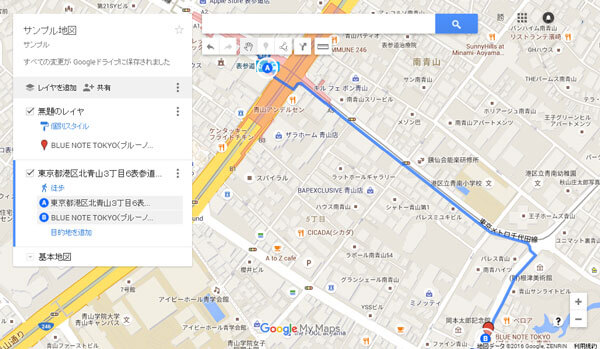
ルート入力メニューで、出発点に最寄駅の「表参道駅」、目的地に「ブルーノート」、移動手段は「徒歩」を設定。自動でルートが描画されます。
もし、別のルートで案内したい場合は、その経由地の建物をクリックして経由地に設定するか、上部メニューの「マーカーを追加」から経由地を増やします。
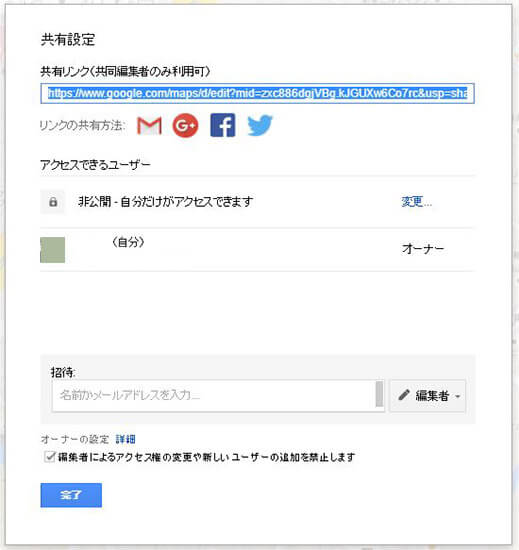
ルートができたら、メニューから「共有」をクリック。アクセスできるユーザーを「ウェブ上で一般公開」に設定します。
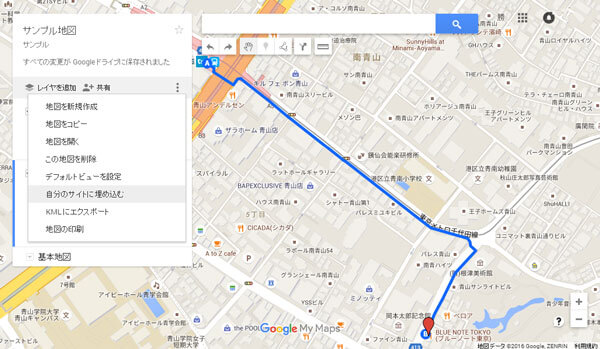
続いて、メニューの「自分のサイトに埋め込む」をクリックすると、埋め込みコードが取得できます。
このように、目的地と、そこまでのルート案内が入った地図を埋め込むことができました。ただ、生成されたコードでは、サイズがwidth=”640″ height=”480″ という風にあらかじめ指定されていますので、適宜、都合の良いサイズに書き換えましょう。
■フリーソフトを使う
Web上の地図の作り方は、利用規約の範囲内でGoogleマップを利用すれば、かなり簡単にできます。が、印刷物の場合で、Googleマップの画像を載せて印刷するのはNGです。
そこで、もう一つの方法として、フリーソフトを使って地図を作る方法があります。
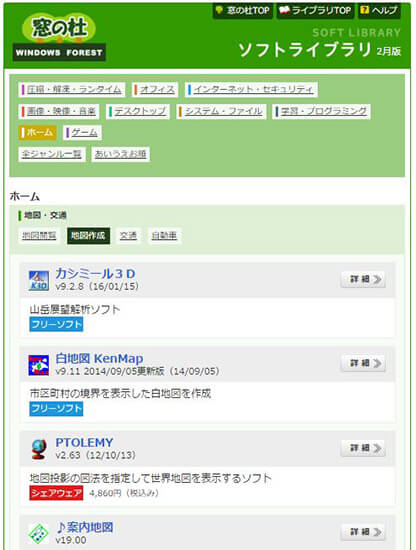
(出典:http://www.forest.impress.co.jp/library/nav/genre/home/mptrnspt_mapbuilder.html)
まずは、「窓の社」の「地図作成ソフト」カテゴリーで、地図が簡単に作成できるフリーソフトを探してみましょう。
操作が簡単でわかりやすいソフトの一つが、「♪案内地図」です。
パーツを選んで配置していくだけという、とても簡単で分かりやすい操作になっています。シンプルな絵柄ですが、パーツの種類が多く、道路の太さなども細いもの、太いものが選べて、作り込めばかなり正確な案内地図が作成できそうです。
他にも、たくさんのフリーソフトがありますので、チェックしてみて下さいね。
■Officeテンプレートを使う
フリーソフト以外にも、簡単に地図を作成できるツールがあります。それは、Officeテンプレートです。
「Office活用総合サイト」で、さまざまな無料テンプレートを手に入れることができるのですが、そのなかでも「チラシ・ポスター特集」にある一部のテンプレートでは、チラシ全体のデザインテンプレートだけでなく、地図作成のためのデザインパーツも用意されています。
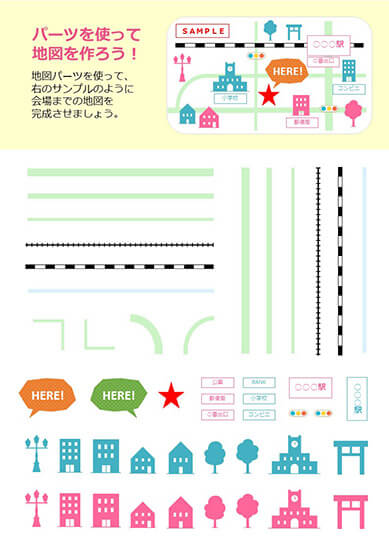
(出典:https://www.microsoft.com/ja-jp/office/pipc/template/result.aspx?id=12676)
こちらは、フリーマーケットのチラシテンプレートに付属している、地図用の素材です。全体的にパステルカラーのやわらかい雰囲気ですが、どの季節でも問題なく使えそうです。
春の時期であれば、先日の桜まつりポスター・チラシの作り方紹介の記事でご紹介した、桜まつりのテンプレートもおすすめです。

(出典:https://www.microsoft.com/ja-jp/office/pipc/template/result.aspx?id=13206&tr=&th=&ev=&pr=&pn=1&pt=1&kw=%E8%8A%B1%E8%A6%8B)
目的地が桜の花びらマークになっています。ピンクと緑を基調にしたデザインで、いかにも春らしい雰囲気を出せそうですね。
■正確な道案内のできる地図を作るコツ
地図の簡単な作り方が分かったところで、正確な道案内ができる地図を作るために、いくつかのコツをご紹介しましょう。
(1)道案内は分かりやすいルートを選ぶ
道案内は、最寄り駅や高速道路のICなどから、目的地までのルートが分かりやすく、かつ最短距離になるように作るのが一般的です。

ただ、最短ルートだからといって、狭い路地や分かりにくい裏道を通るようなルートは避けたほうが親切です。角を曲がる際の目印などが分かりやすく、迷いにくいルートを案内するようにしましょう。
また、情報は盛り込みすぎず、案内ルート以外の道路は省略する、というやり方も有効です。
(2)目印が重要
案内ルートで角を曲がるところでは、目印となる建物やランドマークを明記しましょう。
銀行、コンビニ、商店など、さまざまなものが目印になるはずです。
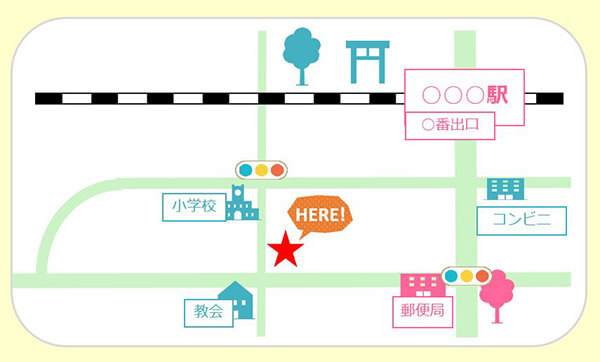
試しに、先ほどのOfficeテンプレートを使って、案内地図を作ってみました。目印となる建物の位置が分かりやすくなるよう、アイコンのサイズを小さくして配置しました。目的地が目立っていることが重要ですので、目印と目的地のアイコンサイズを調整して、メリハリをつけると良いでしょう。
目印に店舗や施設などを明記すると分かりやすいのですが、意外と盲点なのが、夜になると真っ暗になる施設があることです。昼にはちゃんと見えている道路や目印も、夜になると照明が落ちて見えづらくなり、道に迷ってしまう可能性も高まります。夜の時間帯に開催するイベントの告知では、24時間営業のコンビニなど、夜でも見つけやすい店舗や施設を目印に選ぶようにしましょう。
地図作成の基本は、「初めてそこに来る人の気持になること」。
チラシやポスターのデザインが良くても、地図が分かりにくいと、思うような結果に結びつかない場合もあるでしょうから、地図を作成したら、実際にそのルートで歩いてみるなど、入念にチェックすることをおすすめします!
作る人を応援するブログのインスピはクラウド型電子カタログサービスebook5を開発する株式会社ルーラーが運営しています
Cookie等情報の送信と利用目的について